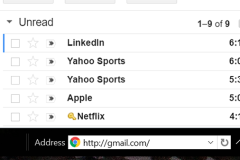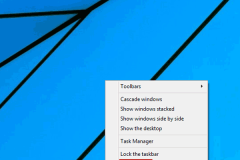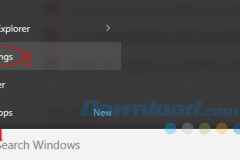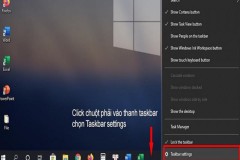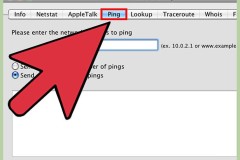Bắt đầu bằng cách mở Registry Editor. Gõ regedit vào menu Start và khởi chạy tiện ích. Chấp nhận lời nhắc của quản trị viên và bạn sẽ truy cập vào Registry. Như thường lệ, hãy cẩn thận khi ở đây vì chỉ một thao tác sai có thể dẫn đến sự cố hệ thống. Mở khóa Advanced theo đường dẫn này: HKEY_CURRENT_USERSoftwareMicrosoftWindowsCurrentVersionExplorerAdvanced Nhấp chuột phải vào thư mục Advanced ở thanh bên trái. Chọn New > DWORD (32-bit Value) và đặt tên cho nó. ShowSecondsInSystemClock Tiếp theo, nhấp đúp vào giá trị này trong bảng điều khiển bên phải. Trong trường Value data, đặt giá trị là 1. Nhấn OK để lưu thay đổi, sau đó đóng Registry Editor. Sau khi đăng xuất và đăng nhập lại vào tài khoản, bạn sẽ thấy số giây hiển thị trên đồng hồ. Nếu không muốn hiển thị số giây nữa thì hãy quay trở lại Registry, thay đổi giá trị thành 0 hoặc xóa nó. Chúc các bạn thực hiện thành công!
Nguồn: https://quantrimang.com/cach-hien-giay-dong-ho-tren-thanh-taskbar-windows-10-140870